MacでPDFを開くと
MacでPDFを開くと恐らくプレビューアプリで開かれるかと思います。その際毎回PDFの先頭から開かれてしまいスクロールするのが面倒臭いという経験はございませんでしょうか?今回はプレビューアプリでPDFを開く場合にこの問題を解決する方法をご紹介致します。
生粋のマカーであればご存じないかもしれませんが、PDFはブラウザでも閲覧することが出来ます。何なら画像も見ることが出来ます。あるいはアドビをご利用の富裕層の方もいらっしゃるかもしれません。(何でこのページを読んでいるんだ?)
申し訳ございませんが、今回解説する方法は先述の通りMacのプレビューアプリを使った方法のみでございます。
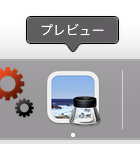
プレビューとは上の画像のアイコンのアプリです。Finderの中からPDFファイルを開けばDockで確認出来ます。
プレビュー のブックマーク機能を使う
プレビューでPDFを開いた状態で「Command + Option + 5」を押すか、Macの一番上のメニューバーから「表示」→「ブックマーク」にチェックを入れて下さい。そうするとプレビューの左側にブックーマークの欄が表示されます。
適当なページまでスクロールして「Command + d」を押すか、Macの一番上のメニューバーから「ツール」→「ブックマークに追加」をクリックして下さい。先程開いたプレビューのブックマークの欄に現在のページが追加されたかと思います。このブックマークをクリックすることで、いつでもブックマークを残したページに遷移することが可能です。
ブックマークが要らなくなった場合や間違えてブックマークしてしまった場合は、プレビューのブックマーク欄から削除したいブックマークにカーソルを合わせて、「右クリック」→「削除」で削除することが出来ます。
以上がMac プレビュー でPDFを途中から開く方法です。厳密に言えば途中から開いているわけではないのですが、ほとんど変わらない工数で同じ課題が解決出来たのではないかと思います。
終わりに
基本的にPDF媒体のドキュメントを読み易いと思ったことはなかったのですが、プレビューのブックマーク機能を知ってから案外悪くないと思うようになりました。たまにKindle本の中に付箋を残せない書籍がありますが、そういう電子書籍をPDF化してプレビューで開くようにすれば仕事以外でも色々と捗りそうです。